-
{{item.corpname[0]}}
成员
微信扫码,关注“企微云”公众号完成申请
恭喜你,申请成功
扫码加专属顾问企业微信,我们将协助您进行线上体验!
微信扫码,关注“企微云”公众号完成申请
扫码加专属顾问企业微信,我们将协助您进行线上体验!
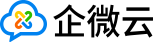
我要投稿
做跨设备办公、换手机 / 电脑或远程协作的朋友,肯定遇过这种糟心情况:新手机登录企业微信,之前和客户对接的聊天记录、项目文件全没了;电脑端刚安装好,却看不到手机端的历史消息 —— 想找之前的报价单、审批意见,只能翻旧设备,来回切换超麻烦!
其实企业微信聊天记录同步不难,今天把 “新设备同步全流程解决方案”拆透,官网入口、实操步骤、避坑点全标好,让新设备也能秒调历史消息!
不是企业微信 “不同步”,而是这2个关键环节没做好:
同步开关未触发:登录新设备时没勾选 “同步最近消息”,系统默认不主动同步历史记录;
旧设备 / 网络拖后腿:旧设备没联网(同步需旧设备上传云端)、网络卡顿,或新设备版本过旧,导致同步失败;
核心规则:企业微信聊天记录同步依赖 “云端中转”—— 先由旧设备上传到云端,再由新设备从云端下载,缺一步都不行。
无论是换手机、装电脑端,还是登录备用设备,按这 2 步操作,90% 的同步问题能解决!
1. 核心操作:登录新设备时,必勾 “同步最近消息”(手机 / 电脑通用)
这是同步的 “第一步关键”,没勾就会丢记录,新手也能学会:
手机端登录同步(换手机场景)
第一步:新设备登录企业微信
在新手机下载企业微信(官网下载页:https://work.weixin.qq.com/#indexDownload),输入手机号 / 邮箱 + 验证码,或用旧设备扫码登录;
第二步:勾选 “同步最近消息”(关键!)
登录时会弹出 “同步设置” 窗口,务必勾选「同步最近 90 天消息」(企业开通消息存档可同步更久),点击「确定」;
✅ 同步进度查看:登录后顶部会显示 “正在同步聊天记录”,等待进度条完成(网络好的话,100 条消息约 1 分钟),同步完成后打开聊天框,历史消息就会显示;
官网参考:手机端消息同步指南可查官网:https://work.weixin.qq.com/help,含同步范围说明。
电脑端登录同步(办公场景)
第一步:电脑端扫码 / 账号登录
打开电脑端企业微信(官网下载),选择 “扫码登录”(用手机企业微信扫电脑端二维码),或 “账号密码登录”;
第二步:确认同步设置
登录后弹出 “同步消息” 提示,勾选「同步最近消息到电脑」,并选择同步时间段(如 “近 30 天”),点击「开始同步」;
✅ 应急技巧:若登录时没勾同步,可在电脑端进入「设置」→「通用设置」→「聊天记录」,点击「同步历史消息到电脑」,手动选择时间段同步(需确保手机端在线且联网)。
2. 排查关键:检查旧设备 “网络 + 在线状态”(同步失败核心原因)
若勾了同步仍没记录,问题多在旧设备,按这 3 步排查:
第一步:确保旧设备联网且企业微信在线
同步需要旧设备上传消息到云端,若旧设备没联网(如关机、断 WiFi),或企业微信退出登录,会导致同步中断;
✅ 解决:打开旧设备,连接 WiFi / 流量,确保企业微信处于 “已登录” 状态(手机端底部显示 “在线”),再在新设备重新触发同步;
第二步:关闭旧设备 “省电模式 / 后台限制”
旧设备开了 “省电模式”,会自动关闭企业微信后台,导致无法上传消息;
✅ 解决:手机端进入「设置」→「电池」,关闭 “省电模式”;再在「应用管理」→「企业微信」→「后台管理」,勾选 “允许后台运行”,避免被系统清理;
第三步:清理旧设备缓存(解决同步卡顿)
旧设备企业微信缓存过多,可能导致同步卡住;
✅ 解决:旧设备进入企业微信「我」→「设置」→「通用」→「存储空间」→「清理缓存」(不删聊天记录),清理后重启企业微信,再尝试同步。
3. 实操私藏:同步后必做 2 件事,避免后续麻烦(新设备实操)
同步成功后,快速完成这 2 步,让消息管理更稳:
开启 “自动同步新消息”:新设备进入「设置」→「通用」→「聊天记录同步」,勾选 “自动同步新消息到所有设备”,后续在手机发的消息,电脑端会实时同步,不用再手动触发;
备份核心聊天记录:对 “客户沟通”“项目对接” 等重要聊天,在新设备进入聊天框→右上角「...」→「聊天记录备份」,将记录备份到电脑 / 企业微盘,双重保险。
若公司员工频繁换设备(如 IT 部门批量换新电脑),管理员可通过 2 个进阶设置,提升同步效率:
1. 配置 “全员同步权限”
登录企业微信管理后台(官网地址:https://work.weixin.qq.com/ ,需 “超级管理员” 权限),进入「通用设置」→「成员权限」:
勾选「允许成员同步最近 1 年聊天记录」(默认是 90 天),满足需要长期留存记录的岗位(如客服、销售);
关闭「成员可手动关闭同步」,避免员工误关同步功能,导致新设备无记录;
官网权限设置指南:https://work.weixin.qq.com/help,含配置细节。
2. 开启 “消息存档 + 云端同步”
进入管理后台「合规与安全」→「消息存档」,申请开通功能(需合规证明)—— 开通后,所有聊天记录会实时存储到企业云端,即使旧设备损坏 / 丢失,新设备登录后也能从云端同步所有存档消息,不用依赖旧设备上传;
同时在「安全与保密」→「云端同步设置」,开启 “全员消息云端备份”,成员换设备时,直接从云端拉取记录,无需旧设备在线,大幅提升同步效率。
1. 别 “登录新设备时,漏勾‘同步最近消息’”
登录时手快跳过同步窗口,没勾同步,新设备没记录 —— 登录时看到 “同步设置” 窗口,务必停 1 秒,勾选 “同步最近消息” 再确认,这步是基础。
2. 别 “旧设备没联网,就反复在新设备同步”
旧设备关机 / 断网,还在新设备点 “同步”,浪费时间 —— 先检查旧设备联网和在线状态,确保没问题再同步。
3. 别 “同步时切换网络,导致中断”
同步过程中,新设备从 WiFi 切到流量,或旧设备断网,会导致同步失败 —— 同步时保持设备网络稳定,不随意切换网络。
4. 别 “给新设备装旧版本企业微信,不兼容同步”
从第三方平台下载旧版企业微信,同步功能有 bug—— 统一从企业微信官网(https://work.weixin.qq.com/download )下载最新版,确保同步功能正常。
5. 别 “同步后不核对记录,发现缺失不补救”
同步完成后没检查,后续需要时才发现 “客户聊天记录没同步”—— 同步后立即打开 2-3 个核心聊天框,核对 “最近 10 条消息” 是否存在,有缺失及时重新同步。
勾同步:登录新设备必勾 “同步最近消息”,基础步骤不能漏;
查旧设备:确保旧设备联网、在线,关闭后台限制,解决同步源头问题;
开自动:新设备开启 “自动同步新消息”,后续不用手动操作。
其实企业微信的跨设备同步逻辑很清晰,只要抓住 “登录勾选 + 旧设备联网” 两个核心,就能轻松搞定记录同步。经常换设备办公的朋友,把这些方法记牢,下次换新手机 / 电脑,再也不用为 “找不到聊天记录” 发愁!
WeSCRM专注2B场景的SCRM系统
产品:企微SCRM系统+微信机器人+私域陪跑服务
承诺:产品免费试用七天,验证效果再签署服务协议。零风险落地企微SCRM,已交付6000+ 2B企业
2025-07-18
2025-04-12
2025-09-05
2025-05-22
2025-09-12
2025-02-11
2025-02-11
2025-02-12
2025-02-13
2025-07-02